Hver gang du installerer en opdatering eller systemet installerer den automatisk, opdateres Windows Update-historikken med KB-nummeret. Du kan kontrollere Windows Update-historikken, men GUI'en giver ingen mulighed for at udskrive listen over installerede opdateringer fra skærmbilledet Windows Update History. Her er et par værktøjer fra Nirsoft-webstedet, der kan hjælpe dig med at udskrive Windows Update-historikken.
Sådan udskriver du din Windows-opdateringshistorik ved at eksportere til en fil
Brug af WinUpdatesList
WinUpdatesList viser listen over alle Windows-opdateringer, inklusive Service Packs og Hotfixes installeret på din lokale computer. Du kan kopiere listen over opdateringer til udklipsholderen eller gemme den til tekst/HTML/XML-fil med et enkelt klik. Følgende felter vises for hver opdatering på listen.
Navn, beskrivelse, installationsdato, opdateringstype, weblink, lang beskrivelse, sidst ændrede tidspunkt, installeret af, visningsversion, applikation, afinstallationskommando
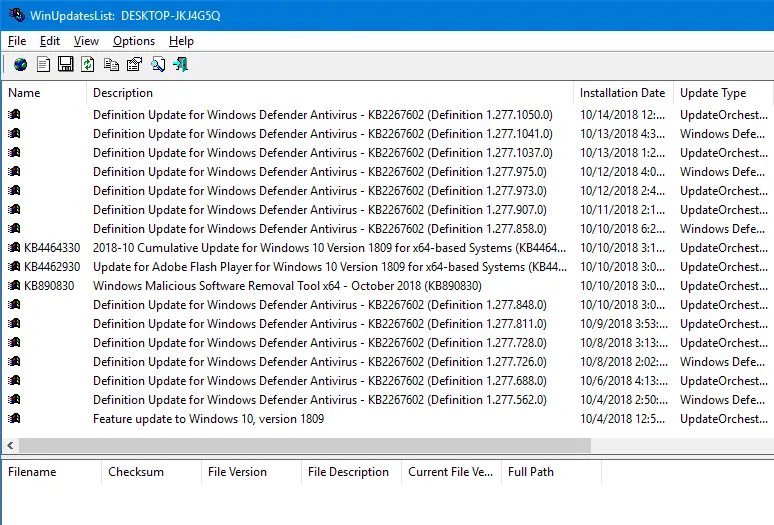
Vælg alle poster, og klik på knappen Gem. Fra rullelisten Filtyper skal du vælge det format, som dataene skal skrives i. WinUpdatesList virker i alle versioner af Windows.
Bemærk: WinUpdatesList-værktøjet er meget gammelt, og det er ikke længere opdateret. Der er et nyt værktøj ved navn WinUpdatesView der erstatter WinUpdatesList.
WinUpdatesView (Windows Updates History Viewer)
WinUpdatesView er et simpelt værktøj fra Nirsoft, der viser historikken for Windows-opdateringer på dit system. WinUpdatesView kan indlæse Windows-opdateringshistorikken fra dit lokale system ved hjælp af API, og den kan også læse og parse Windows-opdateringsdatabasefilen (DataStore.edb) fra et eksternt drev eller fra en fjerncomputer på dit netværk.
RELATEREDE:Sådan kontrolleres, om en specifik Windows-opdatering (KB) er installeret på din computer?
Brug af SysExporter
SysExporter giver dig mulighed for at hente de data, der er gemt i standardlistevisninger, trævisninger, listebokse og kombinationsbokse fra næsten alle programmer, der kører på dit system, og eksportere dem til tekst-, HTML- eller XML-fil. Lad os bruge SysExporter til at eksportere Windows Update-listen til en tekstfil på en Windows 7-computer.
På en Windows 10-computer er SysExporter desværre ikke i stand til at få fat i Windows-opdateringslisten fra Kontrolpanel → Alle kontrolpanelelementer → Programmer og funktioner → Se installerede opdateringer listevisningsboks.
Brug disse trin for at eksportere Windows Update History i Windows 7:
- Hent SysExporter værktøjet og kør det
- Klik på Start, Alle programmer, Windows Update
- Klik Se opdateringshistorik
- Vælg det navngivne element i SysExporter Se opdateringshistorik (ListView)
- I den nederste rude skal du vælge alle indgange (CTRL + A)
- Højreklik og vælg Kopiér valgte elementer (tabulatorsepareret)
- Åben Notesblok og indsæt teksten fra udklipsholderen.
- Gem Notesblok-dokumentet.
Du kan også åbne den eksporterede CSV-fil ved hjælp af Microsoft Excel, så den vises pænt med kolonneoverskrifter.
Bruger PowerShell
Start Windows Powershell. Kopiér og indsæt følgende kode i PowerShell-konsollen:
Get-Hotfix | format-liste
Dette viser de installerede opdateringer til dit operativsystem.
Følgende kodestykker viser alle slags opdateringer (både Windows og app), men kun dem, der er installeret ved hjælp af Windows Update, Microsoft Update, Automatiske opdateringer eller via WSUS.
# Konverter Wua History ResultCode til et navn. # 0 og 5 bruges ikke til historie. # Se https://msdn.microsoft.com/en-us/library/windows/desktop/aa387095(v=vs.85).aspx. funktion Konverter-WuaResultCodeToName. { param( [Parameter (Obligatorisk=$true)] [int] $ResultCode ) $Result = $ResultCode switch($ResultCode) { 2 { $Result = "Lykket" } 3 { $Result = "Lykket med fejl" } 4 { $Result = "Mislykkedes" } } retur $Resultat. } funktion Get-WuaHistory. { # Få en WUA-session $session = (New-Object -ComObject 'Microsoft. Opdatering. Session') # Forespørg på den seneste 1000-historie, startende med den første recordp $historie = $session. QueryHistory("",0,1000) | ForEach-Object { $Result = Convert-WuaResultCodeToName -ResultCode $_.ResultCode # Gør egenskaberne skjult i com-egenskaber synlige. $_ | Tilføj medlem -MemberType NoteProperty -Værdi $Result -Name Result $Product = $_.Categories | Hvor-Objekt {$_.Type -eq 'Produkt'} | Select-Object -First 1 -ExpandProperty Name $_ | Tilføj-medlem -MemberType NoteProperty -Værdi $_.UpdateIdentity. UpdateId -Name UpdateId $_ | Add-Member -MemberType NoteProperty -Værdi $_.UpdateIdentity. RevisionNumber -Navn RevisionNumber $_ | Add-Member -MemberType NoteProperty -Value $Product -Name Product -PassThru Write-Output $_ } #Remove null records and only returner de felter, vi ønsker $historie | Where-Object {![String]::IsNullOrWhiteSpace($_.title)} | Select-Object Result, Date, Title, SupportUrl, Product, UpdateId, Revisionsnummer. }
Src: Stack Overflow
Og kør så:
Get-WuaHistory | Format-tabel
Kommandolinjen udsender listen over installerede WU-opdateringer i konsolvinduet
For at udlæse resultaterne til en .html-fil skal du køre:
Get-WuaHistory | sort-objekt Dato -Unik | KonverterTil-Html | Ud-fil d:\wulist.htm
Dette udsender listen over installerede opdateringer til en HTML-fil med navnet d:\wulist.htm
Du kan tilføje en lille smule CSS bordstyling til HTML-filen og få den til at se pænere ud som nedenfor:
Alternativt kan du også bruge dette PowerShell-kodestykke, som kun får felterne Titel, Beskrivelse, Dato og Operation:
$Session = New-Object -ComObject "Microsoft. Opdatering. Session" $Searcher = $Session. CreateUpdateSearcher() $historyCount = $Searcher. GetTotalHistoryCount() $Searcher. QueryHistory (0, $historyCount) | Vælg-objekt titel, beskrivelse, dato, @{name="Operation"; expression={switch($_.operation){ 1 {"Installation"}; 2 {"Afinstallation"}; 3 {"Andet"} }}} | Sort-Objekt Dato -Unik | KonverterTil-Html | Ud-fil d:\wulist.htm
RELATEREDE:Sådan kontrolleres, om en specifik Windows-opdatering (KB) er installeret på din computer?
En lille anmodning: Hvis du kunne lide dette opslag, så del venligst dette?
En "lille" andel fra dig ville virkelig hjælpe meget med væksten af denne blog. Nogle gode forslag:- Fastgør det!
- Del det på din yndlingsblog + Facebook, Reddit
- Tweet det!